Kuidas iPadile rakendust luua? Alates iPadi esmakordsest väljalaskmisest 2010. aastal on kerge ja suure ekraaniga seade igas iteratsioonis varustatud üha võimsama riistvaraga. See on andnud arendajatele võimaluse luua erinevaid rakendusi, alates kaunitest graafikamängudest kuni Apple Pencilit toetavate joonistusrakendusteni. iPad suudab käivitada isegi asju, millele me tänapäeval isegi ei mõtleks.
Kuni WWDC 2019-ni oli iPadis olev tarkvara aga lihtsalt iOS-i suurendatud versioon ilma mõne konkreetse iPadi jaoks loodud funktsioonita. Vähemalt öeldes ei paistnud see eriti välja.
Lõpuks, iPadOS? Kuidas iPadile rakendust luua?
Seejärel pakkus Apple 2019. aasta juunis WWDC-l lõpuks probleemile lahendust iPadOS 13 näol.
Taustal näitas see kõike, mida iOS 13 tegi, aga ka mõnda spetsiaalselt iPadi jaoks loodud ja seadme enda filosoofiast lähtuvat funktsiooni. Lisaks avakuvale, multitegumtöötlusele, Safari ja Sidecari muudatustele oli olemas ka hiire ja klaviatuuri tugi, mis tähistas muutuse algust selles, kuidas inimesed saaksid oma iPade kasutada.
Uued funktsioonid ei pakkunud aga peaaegu mingit muud teavet rakenduste arendamise kohta peale kohanemise disain äsja kasutusele võetud tumedale režiim.
iPadOS 2.0. Kuidas iPadile rakendust luua?
Õnneks otsustas Apple 2020. aasta suvel WWDC-l täiustada iPadi kasutuskogemust iPadOS 14-ga, tutvustades uut Scribble-režiimi, kompaktset kasutajaliidest ja mitmeid olulisi kogu süsteemi hõlmavaid ümberkujundusfunktsioone.
See uus disain võtab macOS-i ja iOS-i parimad ideed ning ühendab need millekski, mis näeb välja uus, kuid tundub väga tuttav. Ta tuletas meile meelde, et iPad on omaette seade, ning julgustab disainereid ja arendajaid kohanemiseks pingutama. digitaalne tootekujundus vastavalt seadmele, millel see töötab.
Kuidas rakendust iPadile kohandada?
Praeguste rakenduste kohandamisel iPadi jaoks peaksite olenevalt rakendusest ja selle eesmärgist liikuma kahe eesmärgi või verstaposti ümber: paigutus ja kasutajakogemus.
Rakenduse disaini ja paigutuse kohandamine. Kuidas iPadile rakendust luua?
Kas oskate öelda, mis alloleval ekraanil kuvatud kasutajaliidesel viga on?
Näeme rakendust, millel on avaekraaniga vahekaardiriba ja et iPhone'i suurem liides ei tööta tegelikult. Järgides mõnda lihtsat sammu, saame muuta selles rakenduses navigeerimise lihtsamaks ja ruumi tõhusamaks kasutamiseks.
Kõrvalpaneel
Alates operatsioonisüsteemist iPadOS 13 on iPadi rakendustel kaks laiuseklassi: tavaline ja kompaktne.
Slaidirakenduste jaoks kasutatakse kompaktseid suurusi. See tähendab, et kui seda rakendust kuvatakse kompaktses laiuses, ei ilmu kunagi külgriba ja kasutaja navigeerib vahekaartidel. Kui aga mõni rakendus on jagatud vaates või täissuuruses, on õige tee kasutada külgriba.
Rakendused ei tohiks kunagi kasutada korraga nii külgriba kui ka vaheleheriba, kuna see võib kasutaja segadusse ajada. Sõltuvalt rakenduse laiusest pidage kinni ühest valikust.
Lisame külgriba. Kuidas iPadile rakendust luua?
iPadOS 14 puhul ei kuva külgribad mitte ainult navigeerimist, vaid neid saab kasutaja ka kohandada. Näiteks saavad kasutajad lihtsalt pukseerida oma lemmikartistid külgribale, muutes kõige olulisema sisu kättesaadavaks. Hämmastav!
Külgribasid saab ümber lülitada automaatselt ilmuva nupu abil, misjärel kuvatakse vaade täissuuruses. Kui aga soovid seda portreerežiimis juurde pääseda, pead libistama ekraani vasakust servast ja see ilmub.
Külgribade parim kasutamine on kiire ja lihtne juurdepääs olulisele sisule. Ärge laskuge liiga sügavale hierarhiasse, sest seda tüüpi kasutajaliides ei sobi selleks. Kuidas iPadile rakendust luua?
Sisu suurus.
Kui rääkida sisu suurusest, siis mõtle alati sellele, kuidas seda kuvada nii, et võimalikult palju silmale meeldivalt ja loetavalt ära mahuks.
Järgmine ekraan näitab asju, mida vältida.
Kujutage ette, et teil on 12,9-tolline iPad Pro ja saate korraga vaadata ainult kuut albumit. Kas sellel on isegi mõtet? Mis siis, kui ma ütleksin teile, et lihtsa loetavuse reegli abil saate ühele ekraanile mahutada rohkem sisu, ilma et kasutajad sundiksid korraga kuut elementi kerima?
See toimib järgmiselt. Kuidas iPadile rakendust luua?
Kontekst.
Sellel on palju pistmist modaalide ja hüpikakendega. Võimalusel tuleks vältida modaalaknaid, välja arvatud juhul, kui nende kasutamisel pole tõesti mõtet. Nende tegevust saab kõige paremini kujutada hüpikakna või lihtsa tööriistaribana.
Mõlema valiku lõpptulemus on jääda samasse konteksti ekraanil, millel praegu olete.
Näiteks modaalakna kasutamine ülaltoodud ekraanil pole üldse mõttekas. Kuna need tegevused on nendest otseselt mõjutatud, on parim viis neid esitada samas kontekstis, kus neid rakendatakse.
Nüüd jääb üle vaid kontrollida, kas nende mahutamiseks on piisavalt ruumi. Sel juhul on vastus jaatav. Kuidas iPadile rakendust luua?
Selline toimingute kuvamise viis annab sisule rohkem konteksti ja võimaldab kasutajal neid toiminguid senisest palju kiiremini kasutada.
Kasutaja interaktsioon
Kunagi pole olnud nii palju võimalusi oma iPadi kasutamiseks. Kunagi vaid multi-touch seade toetab nüüd pliiatsit, klaviatuuri ja hiirt.
See tähendab, et saate hõlpsasti oma rakendusse integreerida kiirklahve. Samuti saate konkreetse kasutusfunktsiooni saavutamiseks kombineerida mitut interaktsiooni. Näiteks saab üksuste valimiseks kasutada klaviatuuri ja hiire kombinatsiooni, täpselt nagu oleme macOS-is aastaid teinud. Kuidas iPadile rakendust luua?
Andes kasutajatele võimaluse rakendusega suhelda ja seda neile meelepäraseks kohandada, pakub rikkalikum kasutuskogemus.
Sisenege iPadOS 14-ga disaini uude ajastusse.
Korrake pärast mind: suurepärased iPadi rakendused ei pea olema Mac ja iPhone armastavad lapsi, kes on 2016. aastasse takerdunud.
Kuigi kohandamist ei saa rakendada igale rakendusele või rakenduse igale ekraanile, on kasutajaliidese ümberkujundamine kasutajakogemuse parandamiseks tõenäoliselt lihtsam, kui arvate.
Nii et lisage see külgriba ja laske kasutajal seda kohandada, et saavutada kiirem juurdepääs oma lemmiksisule ja ka ära kasutada uute meetodite eelised interaktsioonid, et täiendada uusi kasutusvõimalusi teie järgmise iPadi rakenduse arendamisel.
«АЗБУКА«

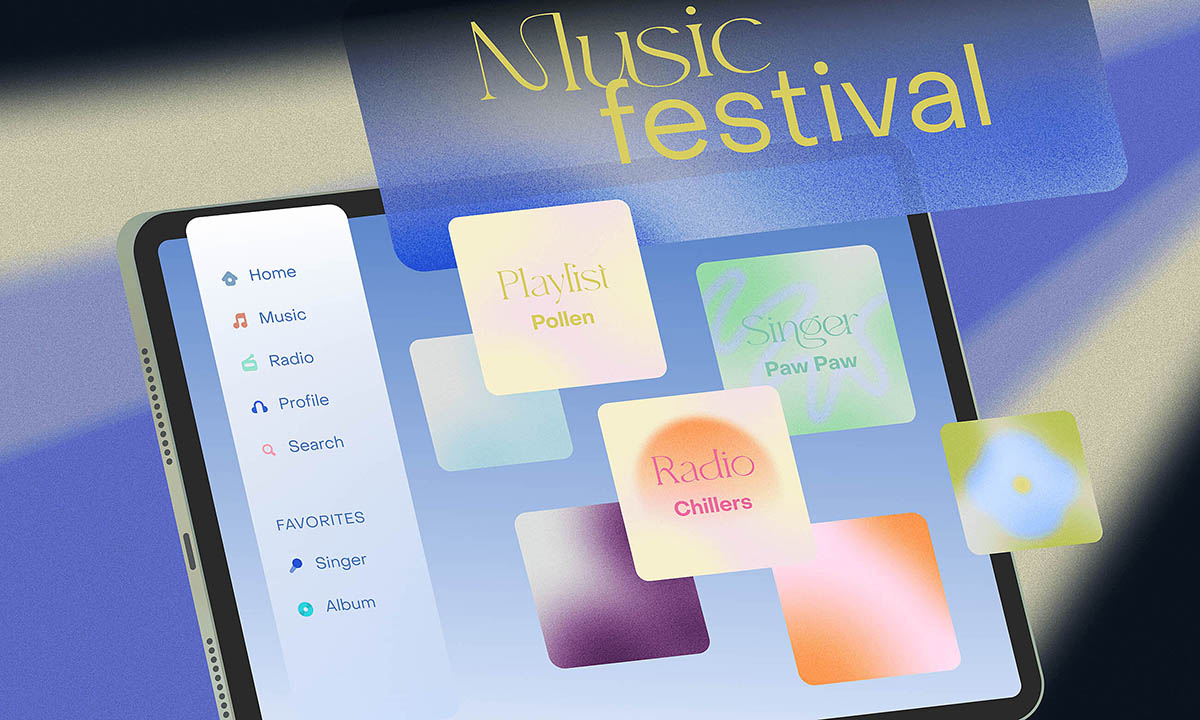









Jäta kommentaar